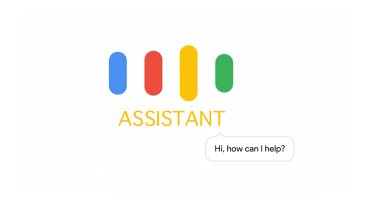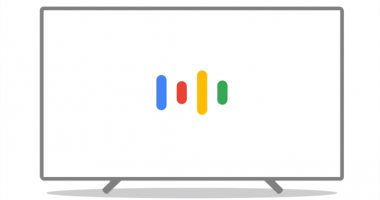مع ارتفاع شعبية مساعد جوجل الصوتى " Google Assistant "، يعتمد العديد من الأشخاص عليه للقيام بالكثير من الأمور مثل ضبط المنبه ومراقبة الطقس وآخر تحديثات الأخبار والتحكم فى الأجهزة المنزلية الذكية والمزيد، ومع ذلك، إذا كنت مهتمًا بالخصوصية، فهناك شيء واحد يجب مراعاته، حيث تحتفظ جوجل بسجل لكل أمر ونشاط تم منحه أو طُلب من المستخدمين القيام به مع الردود أو الردود.
حيث يمكن للمستخدمين حتى تشغيل تسجيلاتهم الصوتية كذلك، لكن وفقا لجوجل، يؤدى تخزين البيانات والأنشطة الصوتية السابقة إلى تحسين الخدمة الإجمالية، إلا أن الشيء الجيد هو أن جوجل تسمح للمستخدمين بمراجعة وحذف سجل مساعد جوجل، وفيما يلى الخطوات التى يحتاج المرء إلى اتباعها:
1- حذف البيانات الصوتية من سجل جوجل "باستخدام متصفح الويب":
- افتح "myactivity.google.com."
- اضغط فوق الخيار "Delete activity by" من الجانب الأيسر من الشاشة
- الآن ، حدد إطارًا زمنيًا أو حدد الخيار "All time "لحذف جميع الأنشطة
- اختر الخيار" Voice and audio"من القائمة المنسدلة
- الآن ، انقر فوق الزر "حذف" واضغط على الزر "حذف" فى النافذة المنبثقة للتأكيد.
2- حذف البيانات الصوتية من سجل جوجل "باستخدام الهاتف الذكى ":
- فتح تطبيق جوجل
- انقر فوق الخيار "المزيد" من أسفل شاشة التطبيق
- ثم ، انقر فوق "Search activity"
- الآن ، سيتم إعادة التوجيه تلقائيًا إلى صفحة الويب myactivity.google.com
- هنا ، انقر فوق الأشرطة الأفقية الثلاثة من أعلى يمين الشاشة
- اختر الخيار "حذف النشاط حسب"
- الآن ، حدد إطارًا زمنيًا أو حدد الخيار "كل الوقت" لحذف جميع الأنشطة
- اختر الخيار "الصوت والصوت من القائمة المنسدلة
- الآن ، انقر فوق الزر "حذف" والتأكيد